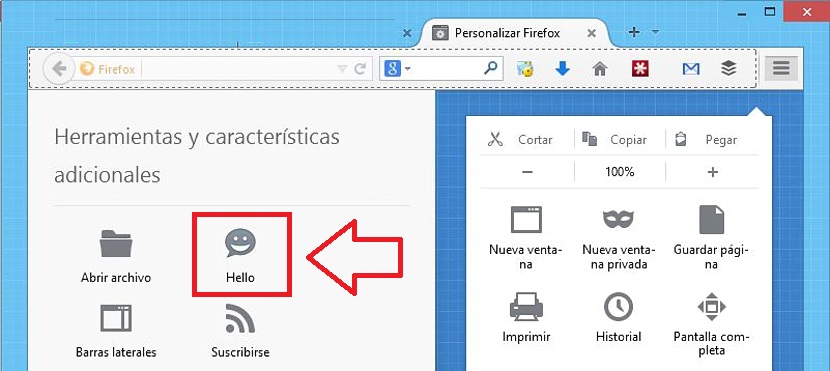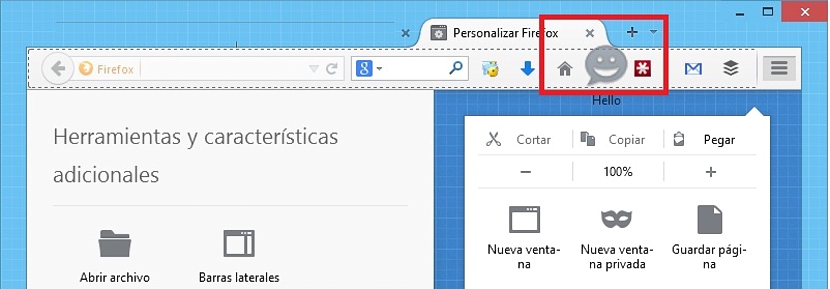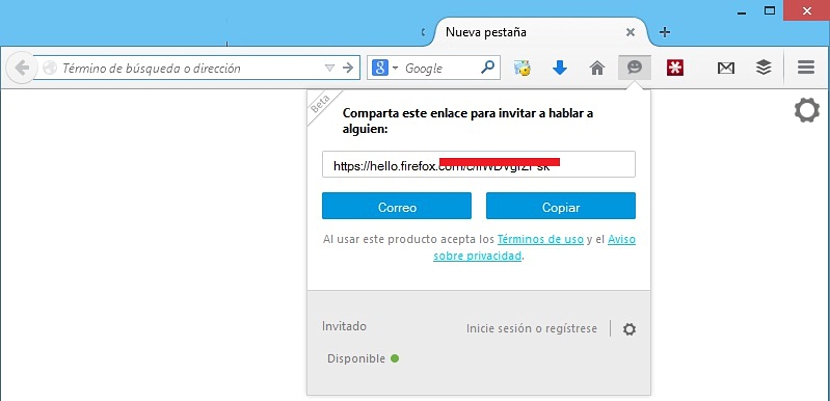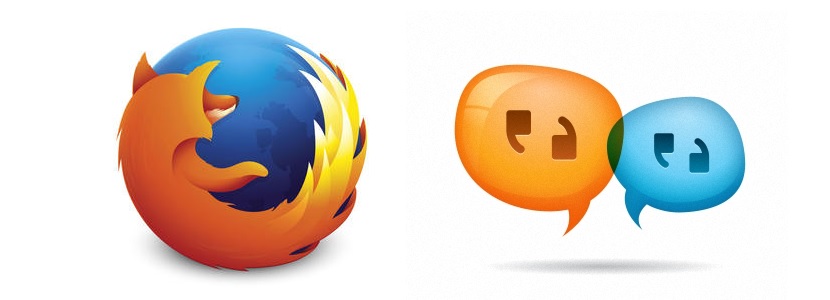
Bir süre önce Mozilla'nın bahsettiği bile Firefo tarayıcınız hakkında ilginç haberlerx'te, bir sonraki sürümde (güncelleme yoluyla) çok yeni bir işlevin keyfini çıkarabileceğiniz söylendi.
Bu "yepyeni fonksiyona" "Merhaba" denir, Mozilla'nın önerdiği en son güncellemeyi yaptığınız sürece bundan sonra kullanabilirsiniz. Özellikle birkaç gün önce piyasaya sürülen ve bu "Merhaba" işlevinin entegre edildiği Firefox'un 34. sürümünden bahsediyoruz.
Mozilla Firefox'ta Merhaba simgesi nasıl etkinleştirilir?
Mozilla Firefox'ta üstteki araç çubuğuna bakarsanız, orada (teorik olarak) bulunmadığını fark edeceksiniz. kesinlikle "sohbet" işlevine atıfta bulunan hiçbir şey yok arkadaşlarımızla. Bu işlev gizlidir, dolayısıyla yalnızca onu kullanacaksak gösterilmesi gerekir. Mozilla, bu alanı sıklıkla belirli bir işlev için yükleyebileceğimiz çok sayıda eklenti veya uzantıyla doldurduğumuzu dikkate alarak, söz konusu alanı yönetmesi gereken kişinin kullanıcı olduğunu düşünmüştür.
Aşağıda, arkadaşlarınızla "sohbet etmek" için simgeyi gösterebilmek için izlemeniz gereken adımlardan bahsedeceğiz; bu, takip edilmesi çok kolay ve pratik olarak aşağıdakileri temsil eden bir şeydir:
- Mozilla Firefox tarayıcınızı başlatın. Sohbet fonksiyonunun yalnızca sürüm 34'ten itibaren mevcut olduğunu dikkate almalısınız).
- Sağ üstte bulunan hamburger menüsüne tıklayın (yatay çizgili simge).
- Bir açılır pencere açılacak ve altında bulunan işlevlere dikkat etmelisiniz.
- « diyen seçenek bulunmaktadır.kişiselleştirmek«, seçmeniz gereken.
- Aynı Firefox tarayıcısında hemen yeni bir alana geçeceğiz.
Yukarıda önerdiğimiz adımlarla şu anda kendimizi Mozilla Firefox araç çubuğunun yapılandırma veya özelleştirme alanında bulacağız. Sol tarafta çok sayıda öğe var, yüzü mutlu olanı seç, çünkü aslında « için işlev simgesini temsil ediyorsohbet" arkadaşlarımızla. Mozilla, bu işlevin adı konusunda bir fark yaratmak istedi çünkü onu "Merhaba" olarak adlandıracaksınız.
Yapmamız gereken tek şey onu seçmek ve sonra görebileceğimiz bir yere götürün. Genellikle bu tür simgeler veya işlevler genellikle araç çubuğunun sağ tarafına yerleştirilir; burada genellikle bu İnternet tarayıcısına yüklediğimiz eklentiler veya uzantılar bulunur. Bu görevi yaptığımızda ikon oraya konumlanacak ve bu pencerenin sonundaki buton ile değişikliklerin kaydedilmesi gerekiyor.
Mozilla Firefox'tan arkadaşlarımızla sohbet etmeye başlayın
İlk kısmı zaten belirttik ve bu nedenle denemenin zamanı geldi arkadaşlarımızla sohbet etmeye başlayın. Daha önce kurtarmayı başardığımız simgeyi seçmeniz yeterli olacaktır; bu, otomatik olarak bağlantı içeren küçük bir pencere olarak görünmesine neden olacaktır. Sohbet etmek için bir iletişim köprüsü görevi görecek olan bu kopyayı kopyalayıp daha sonra arkadaşlarımıza göndermemiz gerekecek.
Bu bağlantıyı veya bağlantıyı e-postayla gönderebilirsiniz; muhatabımız tarafından seçildiğinde, davetin kabul edildiğine ve dolayısıyla şu olasılığımız olduğuna dair derhal bir bildirim alacağız: bu sistem üzerinden sohbete başla. Sesli mi yoksa görüntülü bir video konferans mı yapılacağına karar verecek olan son kullanıcıdır ve bu nedenle, bunun gerçekleştirilmesi için gerekli kaynakları kullanabilmesi için araca ilgili izinleri vermeye çalışması gerekir.